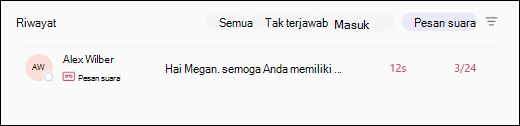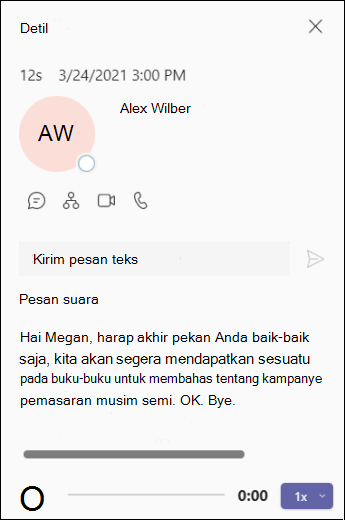Periksa pesan suara Anda di Microsoft Teams
Pesan suara Anda adalah alat yang sudah tidak asing lagi untuk memanfaatkan pengalaman panggilan Anda di Teams. Untuk mengakses pesan suara Anda, buka Riwayat
Hubungi seseorang kembali dengan mengarahkan mouse di atas pesan suara dan memilih Panggil
Saat memilih pesan suara, Anda dapat meninjau dan mengakses detail serta informasi lainnya—semua di sisi kanan Teams.
Di sini, Anda dapat:
-
Dengarkan pesan suara Anda dengan menggunakan kontrol pemutaran di bagian bawah.
-
Tinjau ringkasan dan transkrip pesan suara Anda (jika tersedia).
-
Hubungi seseorang kembali dengan menggunakan kontrol panggilan di bawah detail kontak di bagian atas.
-
Kustomisasi pengaturan pesan suara (seperti merekam salam dan menentukan aturan jawaban panggilan).